윈도우 No bootable partition in table 문제 해결방법
- 컴퓨터
- 2021. 6. 7.
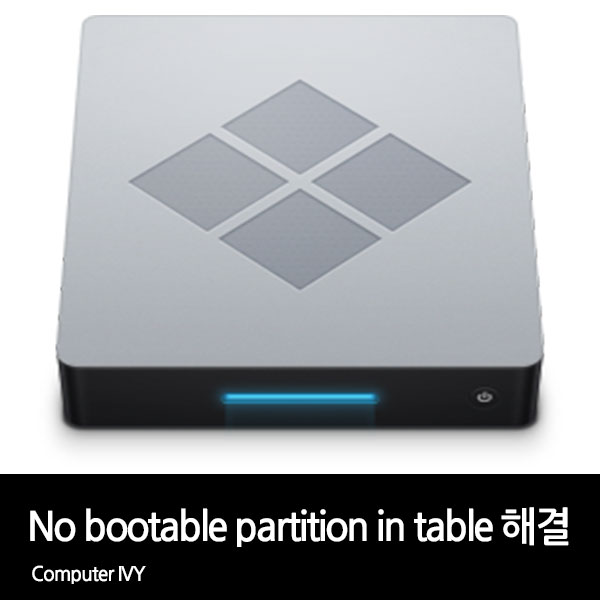
컴퓨터를 부팅할때 갑자기 생기는 오류들이 간혹 있습니다.
그중에서도 가장 당황스러운 오류는 윈도우가 정상적으로 부팅되지 않은 경우가 있는데요.
갑자기 컴퓨터의 윈도우가 부팅되지 않는 오류중 No bootable partition in table 메세지만 나타나며 재부팅을 계속해도 똑같은 메세지만 나타나는경우가 있는데요.
이번에는 No bootable partition in table 오류에 대한 해결방법 2가지를 알려드리겠습니다.

▲ 위와 같이 컴퓨터나 노트북의 전원을 켰을때 윈도우로 부팅되지 않고 "No bootable partition in table" 메세지만 나타나며 검정 화면만 나타나는 경우 현상입니다.
No bootable partition in table 메세지는 윈도우 부팅 파티션을 찾지 못했을때 나타나는 오류 메세지로 아래의 2가지 방법으로 간단하게 해결이 가능할 수 있습니다.
장착되어있는 USB 모두 제거

가끔 USB의 부팅순서가 저장장치보다 더 우선 순위에 있어서 윈도우 부팅매니저가 아닌 USB로 부팅을 시도하여 윈도우가 부팅되지 않는 경우가 있습니다.
이럴때는 컴퓨터나 노트북에 장착되어있는 USB장치를 모두 제거 후 다시 재부팅을 해보시길 바랍니다.
부팅 순서 재설정

두번째 방법은 바이오스창으로 이동하여 부팅 순서를 윈도우가 설치되어있는 저장장치나 OS Boot Manager으로 변경하는 방법입니다.
바이오스 진입 방법은 메인보드 제조사마다 다르며 제조사별로 바이오스 진입 키는 아래와 같습니다.
삼성, 엘지, 한성, Toshiba, Sony, Lenovo, ASUS, Gigabyte, ASRock : F2키
MSI, ZOTAC, Acer, ECS, : DEL키
HP : F10키
바이오스에 진입하면 Boot Options 부분에서 부팅순서를 윈도우가 설치되어있는 저장장치를 1순위에 두면 됩니다.
'컴퓨터' 카테고리의 다른 글
| AMD Ryzen 3 5300U VS intel i3-1115G4 CPU 성능 비교 (0) | 2021.06.08 |
|---|---|
| intel i5-1135G7 VS intel i3-1115G4 CPU 성능 비교 (0) | 2021.06.07 |
| 윈도우10 작업 표시줄 날짜 영역 요일 추가 방법 (0) | 2021.06.04 |
| 윈도우10 볼륨 믹서 초기화 방법 (1) | 2021.06.02 |
| 2021년 6월 최신 CPU 성능 순위 (구형 CPU 포함) (0) | 2021.06.01 |